Se stovkami dětských her dostupných pro zábavu i vzdělávání není pochyb o cílovém trhu pro tablety LeapFrog. Chcete-li hrát většinu her, musíte si je samozřejmě nejprve zakoupit v obchodě s aplikacemi LeapFrog. A je tu háček – stažení několika skvělých her může stát až 100 $ nebo dokonce více.

Bez ohledu na cenu je jisté, že s těmito hrami si vaše děti užijí spoustu zábavy. Ale co se stane, když už je tak zajímavé nebudou? Budete si muset koupit jinou hru. A další... to se může časem dost prodražit.
To přimělo některé rodiče přemýšlet. Jako cokoli online, co stojí peníze, můžete si stáhnout zdarma? A v případě her LeapFrog existují způsoby, jak toho dosáhnout.
Jednou z možností je hledat kódy kupónů LeapFrog, které nabízejí hry zdarma nebo alespoň slevy. Na webových stránkách, jako je Giving Assistant a Retail Me Not, můžete vyhledávat zajímavé nabídky.
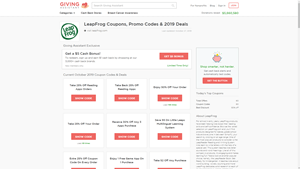
Dalším způsobem, jak své děti na chvíli zabavit, je stahování bezplatných her z jiného zdroje, než je obchod s aplikacemi LeapFrog. To lze provést prostřednictvím Amazon Appstore nebo přímo stažením instalačních souborů her z webových stránek, které takový obsah poskytují.
V tuto chvíli pravděpodobně očekáváte standardní odmítnutí odpovědnosti. Tady to je: Pokud tak učiníte, může být vaše zařízení vystaveno virům, ztrátě dat nebo technickým problémům.
Než budete pokračovat, ujistěte se, že jste aktualizovali své zařízení na nejnovější verzi firmwaru. Pokud ne, některé možnosti popsané v této části nemusí být dostupné. Chcete-li zkontrolovat, zda jsou k dispozici nějaké nové aktualizace, přejděte do nabídky „Aktualizace systému“.
Připojování k Amazon Store
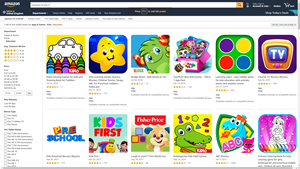
LeapFrog nebrání stahování a instalaci aplikací mimo oficiální obchod s aplikacemi. Ale to neznamená, že to podporují ze zřejmých důvodů. Následující kroky vysvětlují, jak nainstalovat aplikace pro Android z obchodu Amazon.
- Zapněte svůj tablet LeapFrog bez přihlášení k uživatelskému účtu.
- Klepněte na ikonu „Rodiče“ a zadejte kód rodičovského zámku.
- Klepněte na „Zařízení: Nastavení a účty“.
- Klepněte na „Centrum aplikací“.
- V části „Centrum aplikací LeapFrog“ klepněte na „Jiné“.
- Potvrďte klepnutím na „Pokračovat“ na obrazovce varování.
- Obdržíte další varovnou zprávu, která vás informuje, že webový prohlížeč, který se chystáte použít, je otevřený pro internet. Potvrďte klepnutím na „Pokračovat“.
- Klepněte na „Pokyny obchodu Amazon“ a vyberte odkaz relevantní pro vaši zemi.
- Když se otevře web Amazon.com, klepněte na „Stáhnout Amazon App Store“.
- Počkejte, až se aplikace stáhne, a poté ji otevřete. POZNÁMKA: Po stažení se na obrazovce nemusí zobrazit seznam Amazon Appstore. V takovém případě jej najděte v části „Správce aplikací“ v nabídce Rodič.
- Při prvním otevření aplikace Amazon Appstore na vašem zařízení se zobrazí upozornění „Instalace blokována“. To je normální, protože zařízení ve výchozím nastavení neumožňuje instalace z neznámých zdrojů.
- Klepněte na „Nastavení“ a zaškrtněte políčko vedle možnosti „Neznámé zdroje“.
- Uvidíte další varovnou zprávu týkající se potenciální zranitelnosti vašeho zařízení. Pokračujte klepnutím na „OK“.
- Klepnutím na šipku zpět se vrátíte do předchozí nabídky a poté na „Amazon Appstore“ ji nainstalujete.
- Klepnutím na „Další“ potvrďte instalaci.
- Po dokončení instalace klepněte na „Amazon Appstore“ pro přístup k němu.
- Odtud si jednoduše vyberte a nainstalujte kteroukoli z dostupných aplikací pro Android, které chcete pro své dítě.
Stahování souborů APK
Stahování aplikací Google Play je trochu jiné než výše uvedené.
Přestože tablety LeapFrog běží na operačním systému Android, vůbec nemají Google Play. A protože služba Google Play je předinstalovaná pouze na zařízeních Android, nelze ji nainstalovat jako jakoukoli běžnou aplikaci pro Android.
Řešením by bylo zcela se vyhnout Google Play a použít odpovídající soubory APK k instalaci požadovaných aplikací přímo do vašeho tabletu LeapFrog.
APK je zkratka pro Android Application Package a lze jej stáhnout z různých stránek pro stahování APK. Tyto weby a jejich soubory nejsou vždy řádně prověřeny jako oficiální obchody s aplikacemi, takže nikdy nevíte, co v těchto souborech kromě aplikací můžete najít. Za prvé, APK Mirror je považován za jeden z nejbezpečnějších webů APK. U jiných webů možná budete chtít provést vlastní průzkum, abyste se ujistili, že používáte důvěryhodný zdroj.
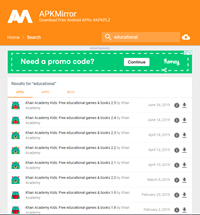
Chcete-li zařízení LeapFrog povolit pro použití se soubory APK, postupujte podle následujících několika kroků.
- Otevřete prohlížeč, jak je popsáno v krocích 1 až 7 v předchozí části.
- Namísto klepnutí na „Amazon Store Instructions“ zadejte adresu webu APK podle vašeho výběru. Do adresního řádku můžete například napsat APKMmirror.com a stisknout enter.
- Jakmile se web načte, vyhledejte aplikaci, kterou chcete nainstalovat.
- Stáhněte si aplikaci a klepnutím na ni spusťte instalaci. Ještě jednou, pokud aplikaci na obrazovce nevidíte, vyhledejte ji ve „Správci aplikací“ na stránce Parent.
- Pokud se zobrazí oznámení „Instalace blokována“, postupujte podle kroků 11 a 12 z předchozí části.
- Potvrďte instalaci klepnutím na „Další“ a „Instalovat“.
- Po dokončení instalace se zobrazí zpráva „App Installed“. Klepnutím na „Otevřít“ spustíte aplikaci.
Ochrana vašeho skokana
Po dokončení instalace aplikací nezapomeňte znovu zapnout funkci zabezpečení. Tím zabráníte automatickým instalacím z jiných zdrojů, než je oficiální obchod s aplikacemi LeapFrog.
- Vstupte na obrazovku Rodič.
- Klepněte na „Zařízení: Nastavení a účty“.
- Klepněte na „Nastavení zařízení“.
- Klepněte na „Zabezpečení“.
- Zrušte zaškrtnutí možnosti „Neznámé zdroje“.
- Návrat na domovskou obrazovku.

Nekonečná zábava pro vaše děti
Nyní, když můžete do tabletu LeapFrog vašeho dítěte nainstalovat kteroukoli z tisíců bezplatných aplikací, možná se budete chtít ujistit, že tyto aplikace jsou skutečně vhodné pro děti. To by zahrnovalo testování aplikací sami předem. A nezapomeňte se při tom bavit 😉
Jaké hry baví vaše dítě? Máte také své osobní favority? Zanechte prosím svá doporučení a komentáře v sekci níže.
